Si vous utilisez Gmail et Google Agenda, vous savez sans doute que Google vous offre la possibilité de synchroniser sans fil vos données. L’iPad permet une connectivité avec un serveur Exchange. Par contre, vous pouvez uniquement synchroniser votre agenda principal.

Comme Google ne reconnaît pas encore l’iPad, il est impossible d’ajouter des calendriers supplémentaires depuis le navigateur de votre appareil. Il existe une astuce qui vous permet de contourner cette lacune. La configuration des agendas une configuration qui doit être faite depuis votre ordinateur avec le navigateur Safari. Il est aussi possible de le faire avec Firefox.
Dans un premier temps, configurer le serveur Exchange de votre compte Google sur l’iPad.
Rendez-vous sur «Réglages» et sélectionnez «Mail, Contacts, Calendrier».
Sélectionner «Ajouter un compte» – «Microsoft Exchange».
Saisissez les informations de votre compte Gmail.
Saisissez le nom du serveur : m.google.com
Une fois cette étape franchie, les données de votre compte se synchroniseront avec votre appareil. Avant d’ajouter vos calendriers, vous devez modifier l’affichage de Safari pour qu’il puisse émuler la version mobile de Google Sync.
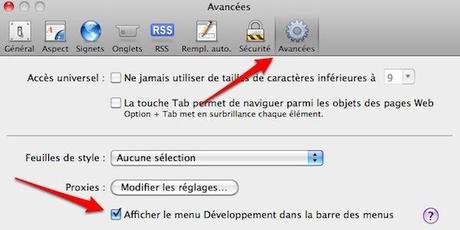
Ouvrez Safari et sélectionnez le menu Fichier – Préférences.
Cliquez sur le menu «Avancées».
Cochez sur la case à gauche de «Afficher le menu Développement dans la barre des menus».
Un nouveau menu qui se nomme «Développement» apparaîtra.
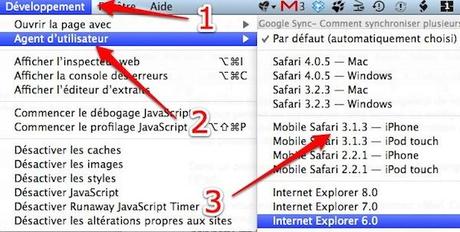
Sélectionnez le menu «Développement» – «Agent d’utilisateur» – «Mobile Safari 3.1.3 – iPone».
Attention, la modification est uniquement valide pour l’onglet qui s’affiche sur votre écran.
Vous êtes maintenant prêt à configurer vos agendas supplémentaires.
Toujours sur Safari, saisissez l’URL suivante: http://m.google.com/sync
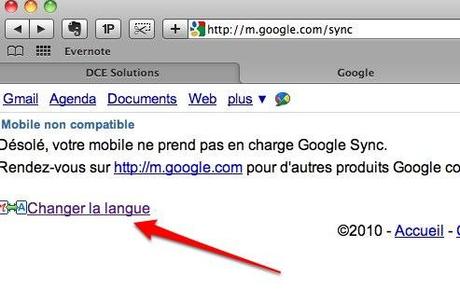
Sélectionnez «Changer la langue». Le menu Google Sync n’est pas présent sur la version française.
Sélectionnez la version «English US».
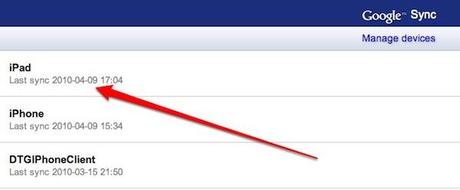
Si vous avez synchronisé votre iPad, vous devriez l’apercevoir dans la liste.
Sélectionnez-le.
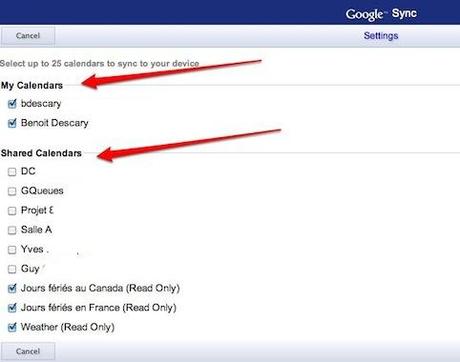
Vous êtes sur le formulaire vous permettant d’ajouter de nouveaux agendas sur votre iPhone.
Sélectionnez vos calendriers et appuyez sur «Save».
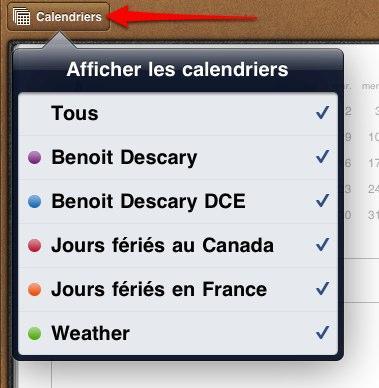
Sur votre iPad, rendez-vous dans l’application Mail reliée à votre compte Exchange et appuyez sur le bouton de mise à jour. Cette action forcera la synchronisation. Dernière étape, dans Calendrier, vérifiez si l’icône «Calendrier» est présente dans le coin supérieur gauche de l’écran. C’est à cet endroit que vous pourrez sélectionner l’affichage de vos agendas.
Benoit Descary
Source: Forums Macrumors


LES COMMENTAIRES (3)
posté le 15 novembre à 20:10
Un grand merci!! J'ai enfin sur l'iPad tous les calendriers avec lesquels je travaille! ;)
posté le 12 juin à 20:30
G un pb, je viens d'acquérir un iPad g déjà un iPhone sur le quel g u aucun souci pour synchroniser mon agenda et mes contact via gmail ms sur iPad qd g terminer la 1ère étape de création du compte exchange il me marque que mon mot de passe est incorrect alors qu'il l'est!!!que faire? D'autre part ou trouve t on le menu préférence sur safari sur pc? Merci